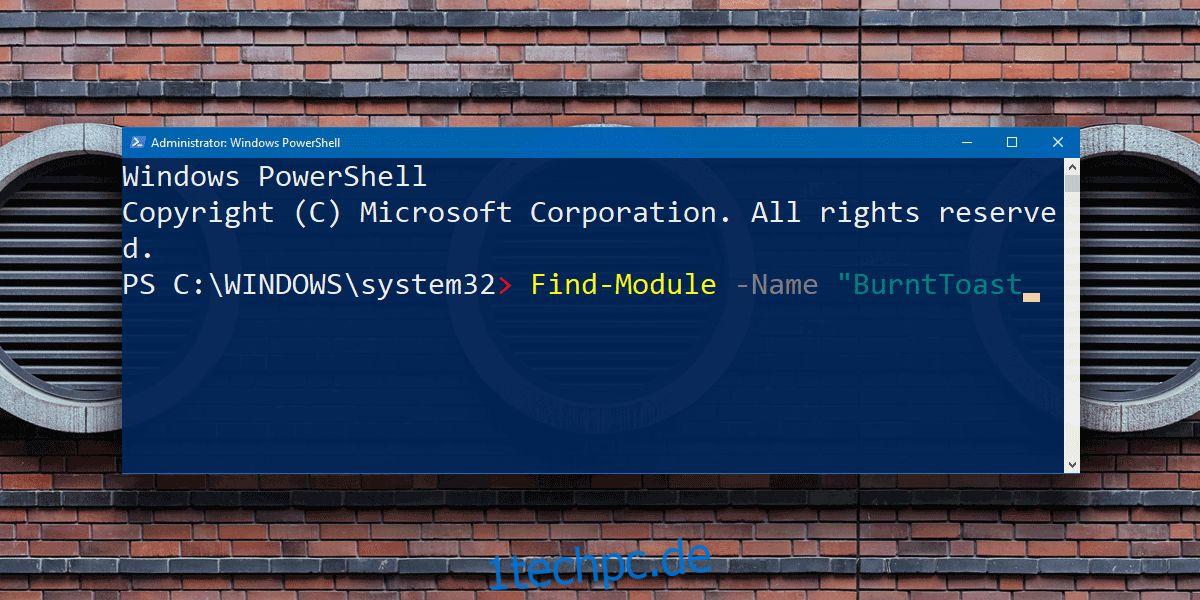Wenn Sie nicht wissen, wie man PowerShell verwendet, oder wenn Sie alles, was Sie mit einem Skript oder Befehl erreichen möchten, vereinfachen möchten, ist ein PowerShell-Modul eine gute Möglichkeit, dies zu tun. Sie können fast jedes Modul in PowerShell installieren, aber als zusätzliche Sicherheitsebene werden Sie davor gewarnt, wenn das Modul aus einem nicht vertrauenswürdigen Repository stammt. Das ist kein großes Problem. Sie können die Warnung verwerfen oder das Repository einfach als vertrauenswürdiges Repository in PowerShell hinzufügen. Es ist ziemlich einfach. Sie benötigen lediglich den Namen eines Repositorys, das Sie hinzufügen möchten.
Inhaltsverzeichnis
Repository-Name
Wenn Sie den Namen des Repositorys, aus dem Sie Module installieren möchten, bereits kennen, können Sie direkt mit dem nächsten Abschnitt fortfahren. Wenn Sie nur den Namen des Moduls kennen, das Sie installieren möchten, aber nicht den Namen des Repositorys, aus dem es stammt, müssen Sie den Namen finden. Auch dies ist einfach.
Öffnen Sie PowerShell und geben Sie den folgenden Befehl ein;
Syntax:
Find-Module -Name "Module Name"
Ersetzen Sie Modulname durch den Namen des Moduls, das Sie installieren möchten.
Beispiel:
Find-Module -Name "BurntToast"
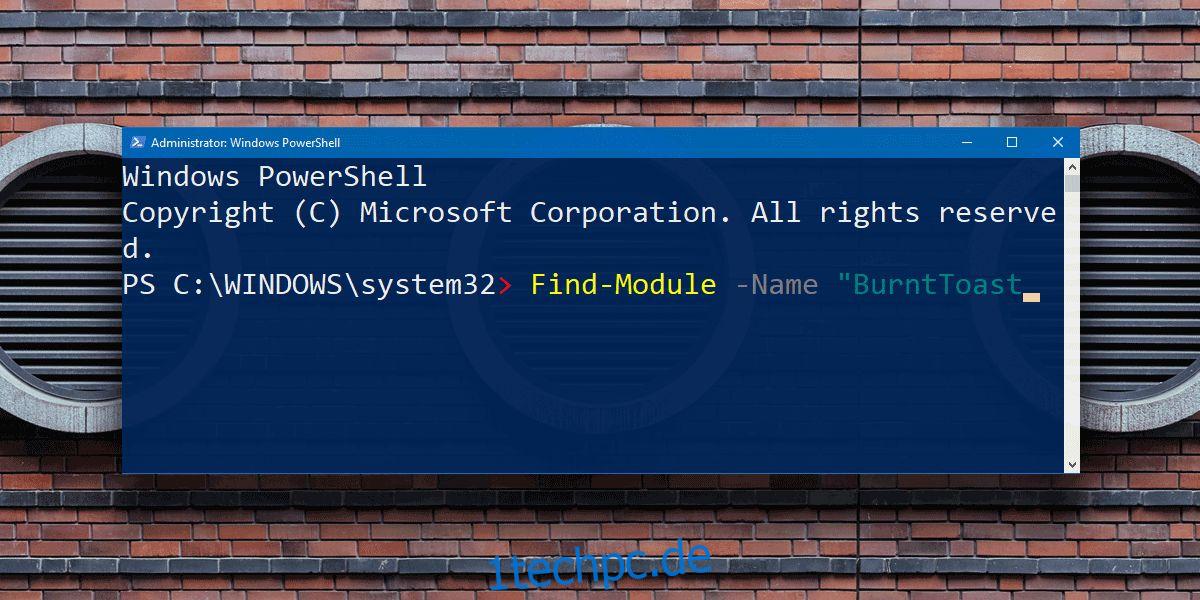
Es kann einige Sekunden dauern, bis PowerShell den Repository-Namen findet, aber sobald dies der Fall ist, gibt es die Versionsnummer, den Namen des Moduls und natürlich den Repository-Namen zurück.
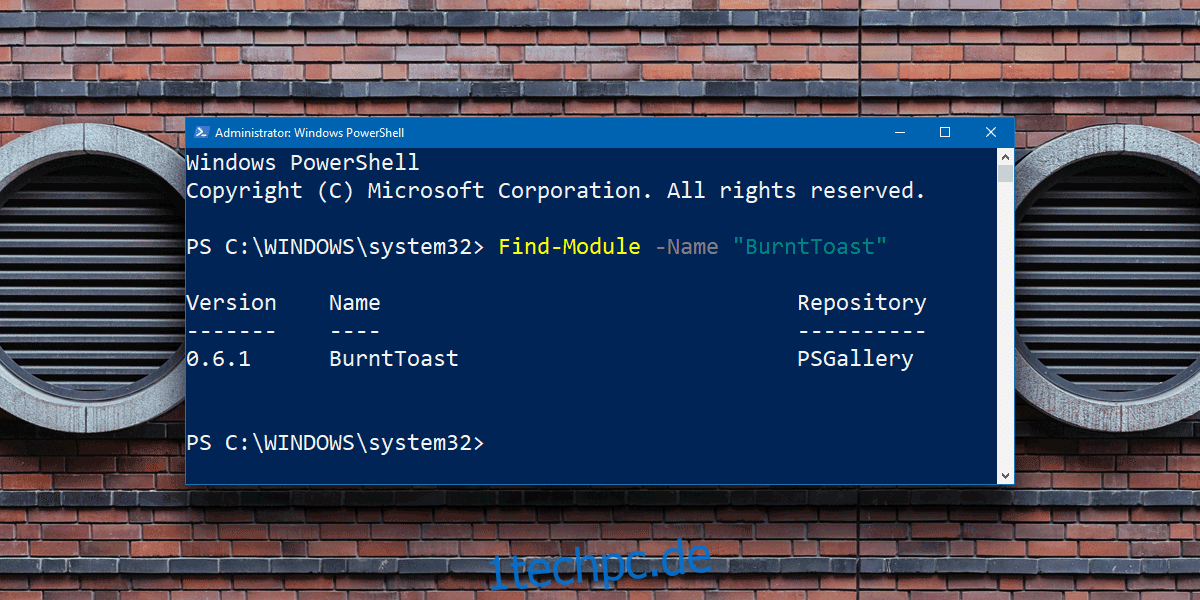
Da Sie nun den Repository-Namen kennen, können Sie ihn als vertrauenswürdiges Repository in PowerShell hinzufügen.
Vertrauenswürdiges Repository in PowerShell
Um ein vertrauenswürdiges Repository in PowerShell hinzuzufügen, führen Sie den folgenden Befehl aus;
Syntax:
Set-PSRepository -Name "Repository Name" -InstallationPolicy Trusted
Beispiel:
Set-PSRepository -Name "PSGallery" -InstallationPolicy Trusted
Vertrauenswürdiges Repository entfernen
Verwenden Sie den folgenden Befehl, um ein vertrauenswürdiges Repository in PowerShell zu entfernen;
Syntax:
Unregister-PSRepository -Name "Repository Name"
Beispiel:
Unregister-PSRepository -Name "PSGallery"
Warum ein Repository hinzufügen?
Sie sollten nicht jedes einzelne Repository, aus dem Sie ein Modul installieren, als vertrauenswürdiges Repository hinzufügen. Der einzige gute Grund, PowerShell ein vertrauenswürdiges Repository hinzuzufügen, ist, wenn Sie regelmäßig Elemente daraus installieren möchten. Wenn Sie Artikel nur gelegentlich herunterladen, beantworten Sie einfach die Bestätigungsaufforderung, die Sie sehen, wenn Sie den Artikel installieren.
Es ist auch eine gute Idee, die hinzugefügten Repositories zu bearbeiten. Sie können sich summieren und aus Sicherheitsgründen sollten Sie keine haben, die Sie nicht benötigen. Um eine Liste aller vertrauenswürdigen Repositories in PowerShell zu erhalten, führen Sie den folgenden Befehl aus;
Get-PSRepository
Ein einmal installiertes Modul läuft problemlos. Es wird Sie nicht jedes Mal, wenn Sie es verwenden, zur Bestätigung auffordern, daher muss das Repository, zu dem es gehört, nicht unbedingt als vertrauenswürdig hinzugefügt werden.